wps表格正确使用取消隐藏功能的教程
2023-01-16 09:42:15作者:极光下载站
相信有很多的用户尤其是学生党和上班族会经常使用wps软件,作为一款办公软件,很好的满足了用户的需求,并且让用户实现了一个办公软件编辑多种文件类型的想法,用户也因此拥有了编辑文件的选择性,当用户在wps软件中编辑表格文件时,可以根据个人需要将不需要使用的单元格给隐藏起来,这样能够方便日后需要使用时显示出来,可是最近有用户反映到取消隐藏功能不管用的情况,用户不知道怎么来解决,其实造成这种情况的原因应该是隐藏的单元格没有被选中,
将隐藏列选中后就可以使用了,具体的使用方法是怎样的呢,接下来就让小编来向大家介绍一下取消隐藏功能具体的使用方法吧,希望可以帮助到大家。
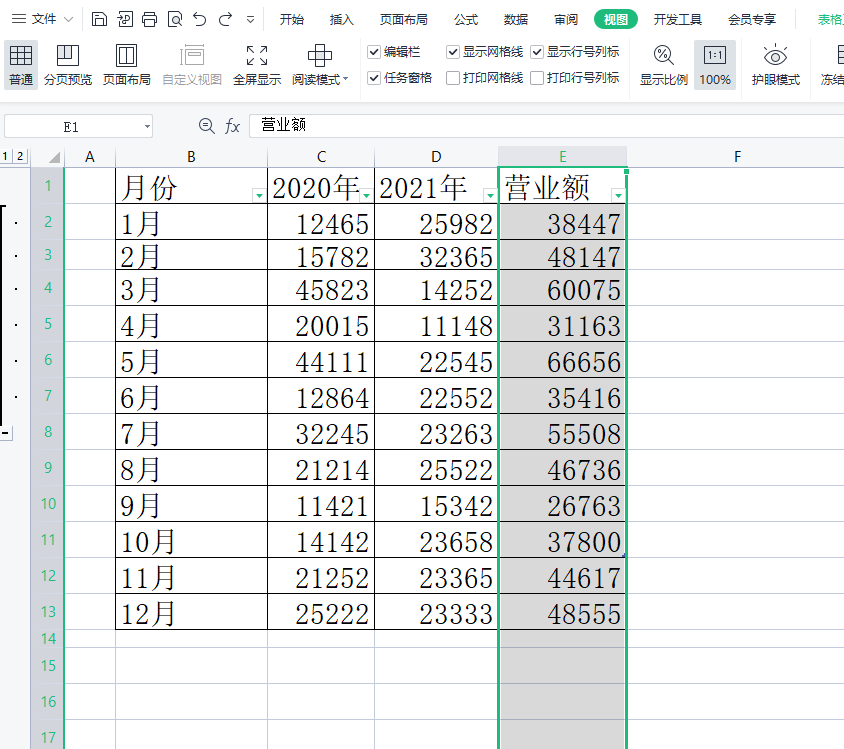
方法步骤
1.用户在电脑桌面上点击wps软件并来到编辑页面上来隐藏列,用户将鼠标光标移动到单元格的上方,当光标转变为向下箭头时直接点击选中整列
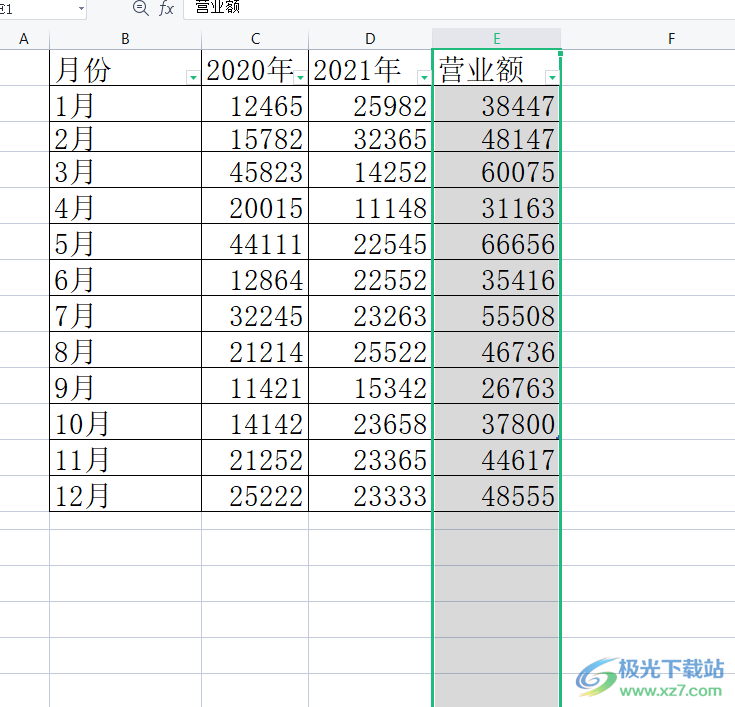
2.接着用户用鼠标右键点击单元格,在弹出来的选项卡中用户选择隐藏选项
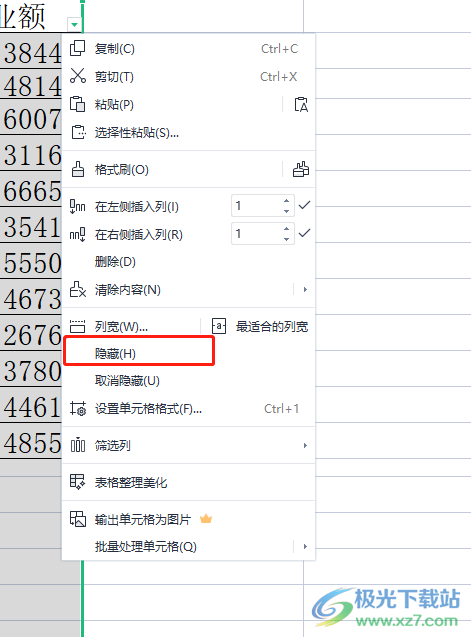
3.此时在页面上就可以发现选中的列已经被隐藏了,用户想要取消隐藏就必须将隐藏列选中
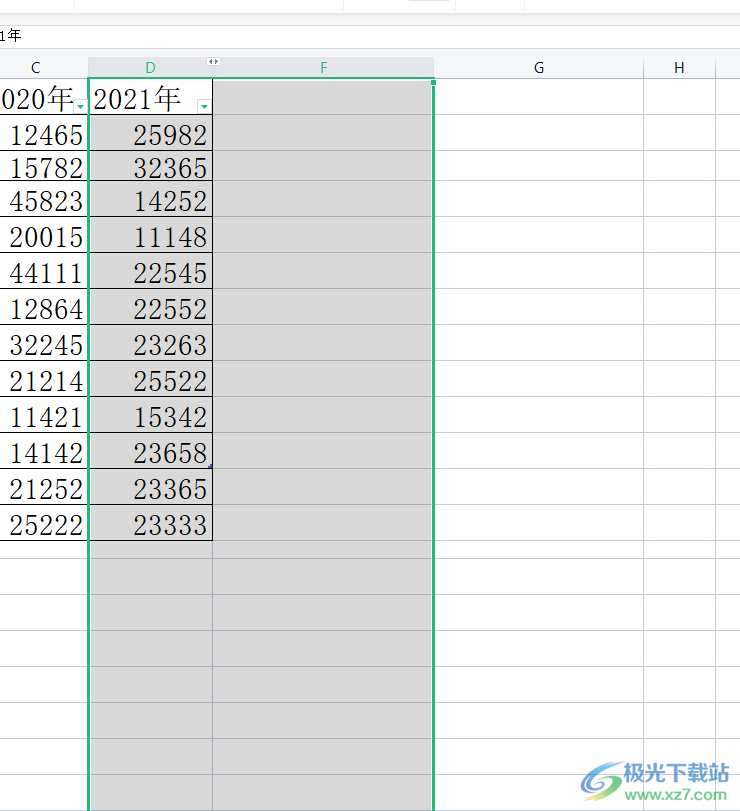
4.选中后用户同样用鼠标右键点击,在弹出来的选项卡中直接点击取消隐藏选项即可
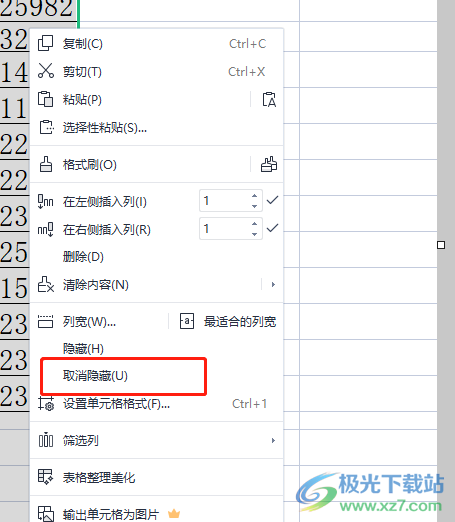
5.这时用户就可以看到隐藏起来的列已经成功显示出来了
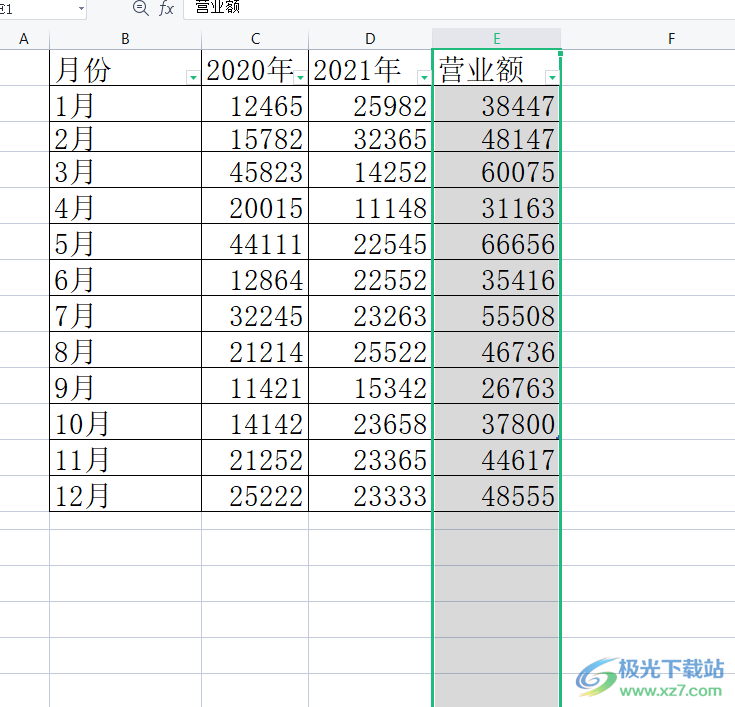
6.用户还可以直接按下隐藏列左上角处的双向箭头来显示隐藏列
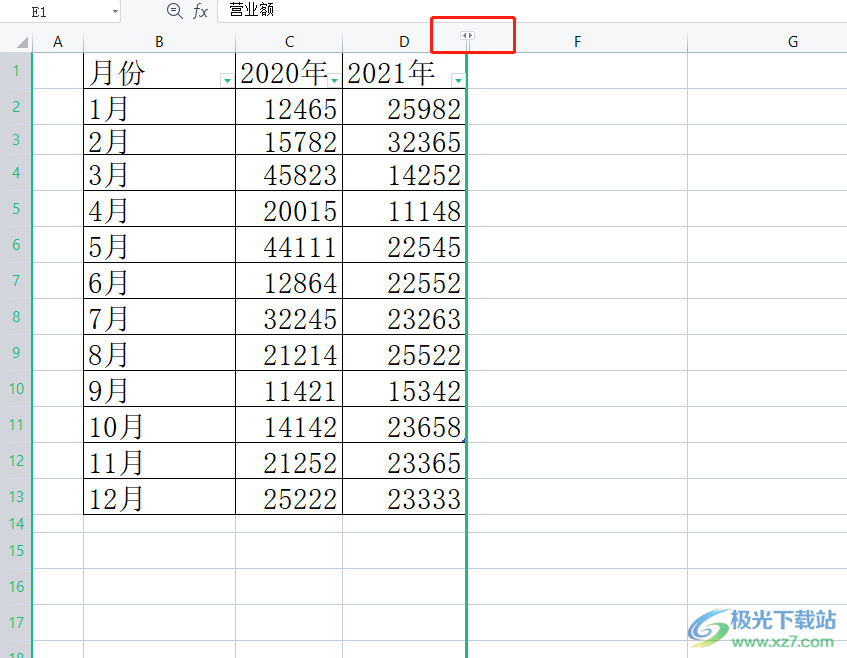
小编将取消隐藏功能正确的使用方法整理好了,大家在看了之后希望可以从中获取到有用的经验,从中可以了解到用户需要选中隐藏的列才可以使用取消隐藏功能,所以有需要的用户可以来看看正确的使用方法并尝试着操作起来,简单几个步骤就可以成功的将隐藏列给显示出来。